ਵਿਸ਼ਾ - ਸੂਚੀ
Microsoft Excel ਇੱਕ ਕਿਸਮ ਦਾ ਸਾਫਟਵੇਅਰ ਹੈ ਜਿੱਥੇ ਜੇਕਰ ਤੁਸੀਂ ਕਿਸੇ ਸੈੱਲ ਨੂੰ ਬਦਲਦੇ ਹੋ, ਤਾਂ ਇਹ ਸਮੁੱਚੇ ਡੇਟਾਸੈਟ ਨੂੰ ਬਦਲ ਦੇਵੇਗਾ। ਇਹ ਕੁਝ ਮਾਮਲਿਆਂ ਵਿੱਚ ਅਸਲ ਵਿੱਚ ਦਰਦਨਾਕ ਹੁੰਦਾ ਹੈ। ਇਸ ਜਟਿਲਤਾ ਨੂੰ ਦੂਰ ਕਰਨ ਲਈ, ਤੁਸੀਂ ਇੱਕ ਐਕਸਲ ਫਾਈਲ ਨੂੰ ਬਦਲ ਸਕਦੇ ਹੋ ਜਾਂ ਆਪਣੀ ਐਕਸਲ ਫਾਈਲ ਨੂੰ PDF ਦੇ ਰੂਪ ਵਿੱਚ ਸੁਰੱਖਿਅਤ ਕਰ ਸਕਦੇ ਹੋ। ਇਹ ਲੇਖ ਬਿਨਾਂ ਕੱਟੇ ਐਕਸਲ ਨੂੰ PDF ਦੇ ਰੂਪ ਵਿੱਚ ਸੁਰੱਖਿਅਤ ਕਰਨ ਦੇ ਸਾਰੇ ਸੰਭਵ ਤਰੀਕਿਆਂ ਨੂੰ ਕਵਰ ਕਰੇਗਾ। ਮੈਂ ਉਮੀਦ ਕਰਦਾ ਹਾਂ ਕਿ ਤੁਸੀਂ ਪੂਰੇ ਲੇਖ ਦਾ ਆਨੰਦ ਮਾਣੋਗੇ ਅਤੇ ਐਕਸਲ ਬਾਰੇ ਕੁਝ ਕੀਮਤੀ ਗਿਆਨ ਪ੍ਰਾਪਤ ਕਰੋਗੇ।
ਅਭਿਆਸ ਵਰਕਬੁੱਕ ਡਾਊਨਲੋਡ ਕਰੋ
ਇਸ ਅਭਿਆਸ ਵਰਕਬੁੱਕ ਅਤੇ PDF ਫਾਈਲ ਨੂੰ ਡਾਊਨਲੋਡ ਕਰੋ।
ਐਕਸਲ ਨੂੰ ਬਿਨਾਂ ਕੱਟੇ ਪੀਡੀਐਫ ਵਿੱਚ ਕਨਵਰਟ ਕਰੋ ਕੱਟਣਾਇੱਥੇ, ਅਸੀਂ ਐਕਸਲ ਨੂੰ ਕੱਟੇ ਬਿਨਾਂ PDF ਦੇ ਰੂਪ ਵਿੱਚ ਸੁਰੱਖਿਅਤ ਕਰਨ ਲਈ ਚਾਰ ਸਭ ਤੋਂ ਉਪਯੋਗੀ ਤਰੀਕਿਆਂ ਨੂੰ ਕਵਰ ਕਰਦੇ ਹਾਂ। ਸਾਰੀਆਂ ਵਿਧੀਆਂ ਐਕਸਲ ਫਾਈਲਾਂ ਨੂੰ ਕੱਟੇ ਬਿਨਾਂ ਸੁਰੱਖਿਅਤ ਕਰਨ ਦਾ ਹੱਲ ਪ੍ਰਦਾਨ ਕਰਦੀਆਂ ਹਨ। ਇੱਥੇ, ਕਿਸੇ ਵੀ ਪੰਨੇ ਨੂੰ ਕੱਟਣ ਦਾ ਮਤਲਬ ਹੈ ਕਿ ਆਉਟਪੁੱਟ ਕਈ ਪੰਨਿਆਂ 'ਤੇ ਦਿਖਾਈ ਦੇਵੇਗੀ ਜੋ ਪਾਠਕ ਨੂੰ ਇੱਕ ਡਰਾਉਣਾ ਸੁਪਨਾ ਦਿੰਦੀ ਹੈ। ਸਾਰੀਆਂ ਵਿਧੀਆਂ ਦਿਖਾਉਣ ਲਈ, ਅਸੀਂ ਇੱਕ ਡੇਟਾਸੈਟ ਲੈਂਦੇ ਹਾਂ ਜਿਸ ਵਿੱਚ ਕੁਝ ਕਿਤਾਬਾਂ ਦੀ ਵਿਕਰੀ ਦੇ ਵੇਰਵੇ ਸ਼ਾਮਲ ਹੁੰਦੇ ਹਨ।
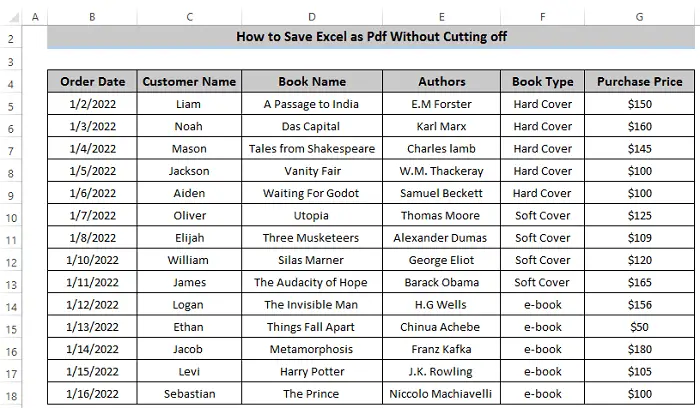
ਇੱਥੇ, ਜੇਕਰ ਅਸੀਂ ਡਿਫੌਲਟ ਸੈਟਿੰਗਾਂ ਰੱਖਦੇ ਹਾਂ, ਤਾਂ ਆਉਟਪੁੱਟ ਨੂੰ 2 ਵੱਖ-ਵੱਖ ਵਿੱਚ ਵੰਡਿਆ ਜਾਵੇਗਾ। ਪੰਨੇ. ਇਹ ਆਖਰਕਾਰ ਡੇਟਾਸੈਟ ਦੀ ਨਿਰੰਤਰਤਾ ਨੂੰ ਘਟਾਉਂਦਾ ਹੈ। ਕੁੱਲ ਮਿਲਾ ਕੇ ਸਾਡੇ ਕੋਲ ਛੇ ਕਾਲਮ ਹਨ ਪਰ ਇਹ ਇੱਕ ਪੰਨੇ 'ਤੇ ਚਾਰ ਕਾਲਮ ਪ੍ਰਦਾਨ ਕਰਦਾ ਹੈ।

ਪਿਛਲੇ ਦੋ ਕਾਲਮ ਅਗਲੇ ਪੰਨੇ 'ਤੇ ਸ਼ਿਫਟ ਕੀਤੇ ਗਏ ਹਨ।

1. ਬਿਨਾਂ ਕੱਟੇ ਐਕਸਲ ਨੂੰ PDF ਦੇ ਰੂਪ ਵਿੱਚ ਸੇਵ ਕਰਨ ਲਈ ਪੰਨੇ ਦੇ ਆਕਾਰ ਨੂੰ ਐਡਜਸਟ ਕਰਨਾਬੰਦ
ਪਹਿਲਾਂ, ਕਿਸੇ ਵੀ ਕਾਲਮ ਨੂੰ ਕੱਟੇ ਬਿਨਾਂ Excel ਨੂੰ PDF ਦੇ ਰੂਪ ਵਿੱਚ ਸੁਰੱਖਿਅਤ ਕਰਨ ਲਈ, ਅਸੀਂ ਇੱਕ ਪੰਨੇ 'ਤੇ ਸਾਰੇ ਕਾਲਮਾਂ ਨੂੰ ਅਨੁਕੂਲ ਕਰਨ ਲਈ ਪੰਨੇ ਦੇ ਆਕਾਰ ਨੂੰ ਬਦਲ ਸਕਦੇ ਹਾਂ। ਇਹ ਵਿਧੀ ਰੀਡਰ ਨੂੰ ਡਾਟਾਸੈੱਟ ਦੀ ਬਹੁਤ ਲੋੜੀਂਦੀ ਨਿਰੰਤਰਤਾ ਪ੍ਰਦਾਨ ਕਰਦੀ ਹੈ।
ਪੜਾਅ
- ਪੰਨੇ ਦਾ ਆਕਾਰ ਬਦਲਣ ਲਈ, ਪੇਜ ਲੇਆਉਟ<'ਤੇ ਜਾਓ। 2> ਰਿਬਨ ਵਿੱਚ, ਅਤੇ ਪੇਜ ਸੈੱਟਅੱਪ ਗਰੁੱਪ ਵਿੱਚ, ਆਕਾਰ ਚੁਣੋ।
17>
- ਤੋਂ ਆਕਾਰ ਵਿਕਲਪ, A3 ਚੁਣੋ।
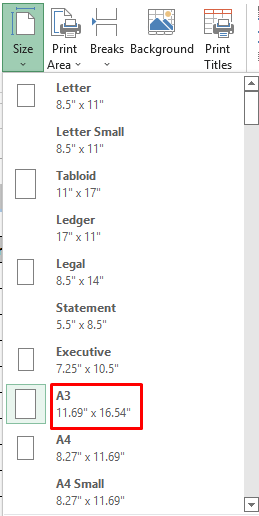
ਨੋਟ:
ਤੁਸੀਂ ਫਾਇਲ ਟੈਬ ਵਿੱਚ ਪ੍ਰਿੰਟ ਸੈਟਿੰਗਾਂ ਤੋਂ ਪੇਜ ਦਾ ਆਕਾਰ ਆਸਾਨੀ ਨਾਲ ਬਦਲ ਸਕਦੇ ਹੋ।
- ਹੁਣ, Excel ਨੂੰ PDF ਦੇ ਰੂਪ ਵਿੱਚ ਸੇਵ ਕਰਨ ਲਈ, File ਟੈਬ 'ਤੇ ਜਾਓ ਅਤੇ Export ਚੁਣੋ।

- <14 ਐਕਸਪੋਰਟ ਵਿਕਲਪ ਵਿੱਚ, PDF/XPS ਬਣਾਓ 'ਤੇ ਕਲਿੱਕ ਕਰੋ।
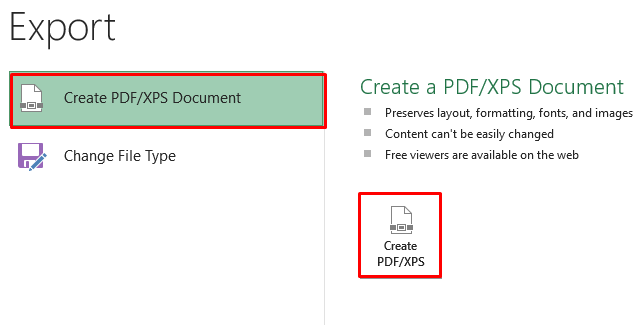
- ਆਪਣੀ Excel ਫਾਈਲ ਨੂੰ PDF ਵਿੱਚ ਤਬਦੀਲ ਕਰਨ ਲਈ Publish Publish 'ਤੇ ਕਲਿੱਕ ਕਰੋ

- ਅੰਤ ਵਿੱਚ, ਸਾਡੇ ਕੋਲ ਕਿਸੇ ਵੀ ਕਾਲਮ ਜਾਂ ਕਤਾਰ ਨੂੰ ਕੱਟੇ ਬਿਨਾਂ ਤੁਹਾਡੇ ਐਕਸਲ ਦੀ ਇੱਕ PDF ਫਾਈਲ ਹੈ।

ਹੋਰ ਪੜ੍ਹੋ: ਸਾਰੇ ਕਾਲਮਾਂ ਦੇ ਨਾਲ ਐਕਸਲ ਨੂੰ PDF ਵਿੱਚ ਕਿਵੇਂ ਬਦਲਿਆ ਜਾਵੇ (5 ਅਨੁਕੂਲ ਤਰੀਕੇ)
2. ਐਕਸਲ ਨੂੰ ਚੈਂਜਿਨ ਦੁਆਰਾ ਕੱਟੇ ਬਿਨਾਂ PDF ਦੇ ਰੂਪ ਵਿੱਚ ਸੁਰੱਖਿਅਤ ਕਰੋ g ਓਰੀਐਂਟੇਸ਼ਨ
ਸਾਡਾ ਦੂਜਾ ਤਰੀਕਾ ਬਿਨਾਂ ਕੱਟੇ ਐਕਸਲ ਨੂੰ ਪੀਡੀਐਫ ਦੇ ਰੂਪ ਵਿੱਚ ਸੁਰੱਖਿਅਤ ਕਰਨ ਲਈ ਪੰਨੇ ਦੀ ਸਥਿਤੀ ਨੂੰ ਬਦਲਣ 'ਤੇ ਅਧਾਰਤ ਹੈ। ਪੰਨਾ ਸਥਿਤੀ ਜਾਂ ਤਾਂ ਲੈਂਡਸਕੇਪ ਮੂਡ ਜਾਂ ਪੋਰਟਰੇਟ ਮੋਡ ਵਿੱਚ ਹੋ ਸਕਦੀ ਹੈ। ਡਿਫੌਲਟ ਰੂਪ ਵਿੱਚ, ਐਕਸਲ ਤੁਹਾਡੇ ਡੇਟਾਸੈਟ ਨੂੰ ਪੋਰਟਰੇਟ ਮੂਡ ਦੇ ਰੂਪ ਵਿੱਚ ਦਿਖਾਏਗਾ। ਪਰ,ਤੁਸੀਂ ਆਪਣੇ ਕਾਲਮ ਅਤੇ ਕਤਾਰ ਸੰਖਿਆਵਾਂ ਦੇ ਅਨੁਸਾਰ ਸਥਿਤੀ ਨੂੰ ਬਦਲ ਸਕਦੇ ਹੋ। ਉੱਚੇ ਕਾਲਮ ਨੰਬਰਾਂ ਲਈ, ਲੈਂਡਸਕੇਪ ਮੂਡ ਦੀ ਵਰਤੋਂ ਕਰੋ, ਅਤੇ ਉੱਚੇ ਕਤਾਰ ਸੰਖਿਆਵਾਂ ਲਈ, ਪੋਰਟਰੇਟ ਮੂਡ ਦੀ ਵਰਤੋਂ ਕਰੋ।
ਪੜਾਵਾਂ
- ਪੰਨੇ ਦੀ ਸਥਿਤੀ ਨੂੰ ਬਦਲਣ ਲਈ, 'ਤੇ ਜਾਓ ਰਿਬਨ ਵਿੱਚ ਪੇਜ ਲੇਆਉਟ ਟੈਬ ਅਤੇ ਪੇਜ ਸੈੱਟਅੱਪ ਗਰੁੱਪ ਵਿੱਚੋਂ ਓਰੀਐਂਟੇਸ਼ਨ ਚੁਣੋ।

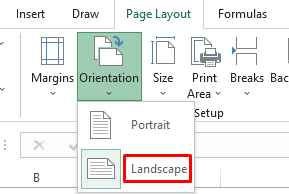
ਨੋਟ:
ਤੁਸੀਂ ਆਪਣੇ ਪੰਨੇ ਦੀ ਸਥਿਤੀ ਨੂੰ < ਫਾਇਲ ਟੈਬ ਵਿੱਚ 1>ਪ੍ਰਿੰਟ ਵਿਕਲਪ।
- ਹੁਣ, ਰਿਬਨ ਵਿੱਚ ਫਾਇਲ ਟੈਬ 'ਤੇ ਜਾਓ ਅਤੇ ਐਕਸਪੋਰਟ<ਚੁਣੋ। 2>।

- ਐਕਸਪੋਰਟ ਵਿਕਲਪ ਵਿੱਚ, ਪੀਡੀਐਫ/ਐਕਸਪੀਐਸ ਬਣਾਓ 'ਤੇ ਕਲਿੱਕ ਕਰੋ।

- ਹੁਣ, ਇੱਕ ਵਿੰਡੋ ਦਿਖਾਈ ਦੇਵੇਗੀ ਜਿੱਥੇ ਤੁਸੀਂ ਆਪਣਾ ਫਾਇਲ ਨਾਮ ਬਦਲਦੇ ਹੋ ਅਤੇ ਪਬਲਿਸ਼ 'ਤੇ ਕਲਿੱਕ ਕਰੋ।

- ਇਹ ਸਾਡੀ ਐਕਸਲ ਫਾਈਲ ਨੂੰ ਬਿਨਾਂ ਲੈਂਡਸਕੇਪ ਓਰੀਐਂਟੇਸ਼ਨ ਵਿੱਚ PDF ਦੇ ਰੂਪ ਵਿੱਚ ਸੁਰੱਖਿਅਤ ਕਰੇਗਾ ਕੋਈ ਵੀ ਕੱਟ-ਆਫ।

ਹੋਰ ਪੜ੍ਹੋ: ਹਾਈਪਰਲਿੰਕਸ (2 ਤੇਜ਼ ਢੰਗ) ਨਾਲ ਐਕਸਲ ਨੂੰ PDF ਵਿੱਚ ਐਕਸਪੋਰਟ ਕਰੋ
ਸਮਾਨ ਰੀਡਿੰਗਾਂ
- ਐਕਸਲ ਮੈਕਰੋ: ਫਾਈਲ ਨਾਮ ਵਿੱਚ ਮਿਤੀ ਦੇ ਨਾਲ PDF ਦੇ ਰੂਪ ਵਿੱਚ ਸੁਰੱਖਿਅਤ ਕਰੋ (4 ਅਨੁਕੂਲ ਉਦਾਹਰਨਾਂ)
- ਐਕਸਲ (5 ਮੈਕਰੋ ਵੇਰੀਐਂਟਸ) ਵਿੱਚ ਮੈਕਰੋ ਬਟਨ ਦੀ ਵਰਤੋਂ ਕਰਕੇ PDF ਵਿੱਚ ਪ੍ਰਿੰਟ ਕਰੋ
- Excel ਮੈਕਰੋ ਨੂੰਸੈੱਲ ਵੈਲਯੂ (2 ਉਦਾਹਰਨਾਂ) ਤੋਂ ਫਾਈਲ ਨਾਮ ਦੇ ਨਾਲ PDF ਦੇ ਰੂਪ ਵਿੱਚ ਸੁਰੱਖਿਅਤ ਕਰੋ
3. 'ਇੱਕ ਪੰਨੇ 'ਤੇ ਸ਼ੀਟ ਫਿੱਟ ਕਰੋ' ਵਿਕਲਪ ਦੀ ਵਰਤੋਂ ਕਰਨਾ
ਐਕਸਲ ਨੂੰ ਸੁਰੱਖਿਅਤ ਕਰਨ ਦਾ ਇੱਕ ਹੋਰ ਪ੍ਰਭਾਵੀ ਤਰੀਕਾ PDF ਦੇ ਰੂਪ ਵਿੱਚ ਕੱਟੇ ਬਿਨਾਂ ਡੇਟਾਸੈਟ ਨੂੰ ਇੱਕ ਪੰਨੇ 'ਤੇ ਫਿਟ ਕਰਨਾ ਹੈ। ਇਹ ਆਪਣੇ ਆਪ ਹੀ ਸਾਰੇ ਕਾਲਮਾਂ ਅਤੇ ਕਤਾਰਾਂ ਨੂੰ ਅਨੁਕੂਲ ਬਣਾ ਦੇਵੇਗਾ।
ਪੜਾਅ
- ਪਹਿਲਾਂ, ਰਿਬਨ ਵਿੱਚ ਫਾਈਲ ਟੈਬ 'ਤੇ ਜਾਓ ਅਤੇ ਚੁਣੋ। ਪ੍ਰਿੰਟ ਸੈਟਿੰਗਜ਼ ਵਿਕਲਪ ਵਿੱਚ, ਨੋ ਸਕੇਲਿੰਗ ਨਾਮਕ ਇੱਕ ਉਪ-ਵਿਕਲਪ ਹੈ।

- ਕੋਈ ਸਕੇਲਿੰਗ ਨਹੀਂ ਵਿਕਲਪ ਵਿੱਚ, ਇੱਕ ਪੰਨੇ 'ਤੇ ਸ਼ੀਟ ਫਿੱਟ ਕਰੋ ਨੂੰ ਚੁਣੋ। ਇਹ ਸਾਡੇ ਡੇਟਾਸੈਟ ਨੂੰ ਸੁੰਗੜ ਕੇ ਇੱਕ ਪੰਨੇ 'ਤੇ ਫਿੱਟ ਕਰ ਦੇਵੇਗਾ ਜੋ ਸਾਡੇ ਡੇਟਾਸੈਟ ਦੀ ਨਿਰੰਤਰਤਾ ਨੂੰ ਬਣਾਈ ਰੱਖਣ ਵਿੱਚ ਵੀ ਮਦਦ ਕਰਦਾ ਹੈ।
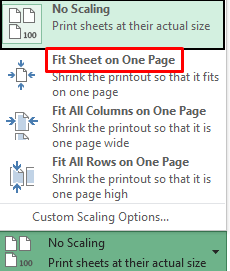
- ਹੁਣ, <1 'ਤੇ ਜਾਓ ਰਿਬਨ ਵਿੱਚ>ਫਾਇਲ ਟੈਬ ਅਤੇ ਐਕਸਪੋਰਟ ਨੂੰ ਚੁਣੋ।

- ਐਕਸਪੋਰਟ ਵਿਕਲਪ ਵਿੱਚ। , PDF/XPS ਬਣਾਓ 'ਤੇ ਕਲਿੱਕ ਕਰੋ।

- ਹੁਣ, ਇੱਕ ਵਿੰਡੋ ਦਿਖਾਈ ਦੇਵੇਗੀ ਜਿੱਥੇ ਤੁਸੀਂ ਆਪਣੀ ਫਾਇਲ ਨੂੰ ਬਦਲਦੇ ਹੋ। name ਅਤੇ Publish 'ਤੇ ਕਲਿੱਕ ਕਰੋ।

- ਉੱਥੇ ਸਾਡੇ ਕੋਲ ਕੱਟੇ ਬਿਨਾਂ ਸਾਡੇ ਡੇਟਾਸੈਟ ਦਾ PDF ਫਾਰਮੈਟ ਹੈ।

ਹੋਰ ਪੜ੍ਹੋ: Excel VBA: Fit ਟੂ ਪੇਜ ਦੇ ਨਾਲ ExportAsFixedFormat PDF (3 ਉਦਾਹਰਨਾਂ)
4. ਐਕਸਲ ਨੂੰ ਬਿਨਾਂ ਕੱਟੇ ਪੀਡੀਐਫ ਦੇ ਰੂਪ ਵਿੱਚ ਸੇਵ ਕਰਨ ਲਈ ਪੇਜ ਨੂੰ ਸਕੇਲਿੰਗ ਕਰਨਾ
ਅੰਤ ਵਿੱਚ, ਅਸੀਂ ਐਕਸਲ ਨੂੰ ਕੱਟੇ ਬਿਨਾਂ PDF ਦੇ ਰੂਪ ਵਿੱਚ ਸੁਰੱਖਿਅਤ ਕਰਨ ਲਈ Scale to Fit ਕਮਾਂਡ ਦੀ ਵਰਤੋਂ ਕਰ ਸਕਦੇ ਹਾਂ। ਇਸ ਵਿਧੀ ਵਿੱਚ, ਅਸੀਂ ਉਚਾਈ, ਚੌੜਾਈ ਅਤੇ ਸਮੁੱਚੀ ਸਕੇਲਿੰਗ ਨੂੰ ਬਦਲ ਸਕਦੇ ਹਾਂਪੰਨਾ।
ਕਦਮ
- ਰਿਬਨ ਵਿੱਚ ਪੇਜ ਲੇਆਉਟ ਅਤੇ ਫਿੱਟ ਕਰਨ ਲਈ ਸਕੇਲ ਵਿੱਚ ਜਾਓ। ਗਰੁੱਪ ਵਿੱਚ, ਸਾਨੂੰ ਚੌੜਾਈ ਨੂੰ ਬਦਲਣ ਦੀ ਲੋੜ ਹੈ ਜੋ ਡਿਫਾਲਟ ਰੂਪ ਵਿੱਚ ਆਟੋਮੈਟਿਕ ਦਿਖਾਈ ਦਿੰਦਾ ਹੈ। ਚੌੜਾਈ ਆਟੋਮੈਟਿਕ ਤੋਂ 1 ਪੇਜ ਤੱਕ। ਇਹ ਪੂਰੇ ਡੇਟਾਸੈਟ ਨੂੰ ਇੱਕ ਪੰਨੇ 'ਤੇ ਵਿਵਸਥਿਤ ਕਰੇਗਾ।

- ਹੁਣ, ਰਿਬਨ ਵਿੱਚ ਫਾਈਲ ਟੈਬ 'ਤੇ ਜਾਓ ਅਤੇ <ਚੁਣੋ। 1>ਐਕਸਪੋਰਟ ਕਰੋ ।

- ਐਕਸਪੋਰਟ ਵਿਕਲਪ ਵਿੱਚ, PDF/XPS ਬਣਾਓ<2 'ਤੇ ਕਲਿੱਕ ਕਰੋ।>.

- ਇੱਕ ਨਵੀਂ ਵਿੰਡੋ ਦਿਖਾਈ ਦੇਵੇਗੀ ਜਿੱਥੇ ਤੁਸੀਂ ਆਪਣਾ ਫਾਈਲ ਨਾਮ ਬਦਲਦੇ ਹੋ ਅਤੇ ਪਬਲਿਸ਼ ਕਰੋ<2 'ਤੇ ਕਲਿੱਕ ਕਰੋ।>.

- ਇਹ ਐਕਸਲ ਨੂੰ ਬਿਨਾਂ ਕੱਟੇ PDF ਵਿੱਚ ਬਦਲ ਦੇਵੇਗਾ।

ਹੋਰ ਪੜ੍ਹੋ: ਪੀਡੀਐਫ ਵਜੋਂ ਪ੍ਰਿੰਟ ਕਰਨ ਅਤੇ ਆਟੋਮੈਟਿਕ ਫਾਈਲ ਨਾਮ ਨਾਲ ਸੇਵ ਕਰਨ ਲਈ ਐਕਸਲ VBA
ਸਿੱਟਾ
ਅਸੀਂ ਦਿਖਾਇਆ ਹੈ ਐਕਸਲ ਨੂੰ ਕੱਟੇ ਬਿਨਾਂ PDF ਦੇ ਰੂਪ ਵਿੱਚ ਸੁਰੱਖਿਅਤ ਕਰਨ ਲਈ ਚਾਰ ਸਭ ਤੋਂ ਲਾਭਦਾਇਕ ਤਰੀਕੇ। ਸਾਰੇ ਚਾਰ ਤਰੀਕੇ ਸਮਝਣ ਲਈ ਕਾਫ਼ੀ ਆਸਾਨ ਹਨ. ਮੈਂ ਚਾਹੁੰਦਾ ਹਾਂ ਕਿ ਤੁਸੀਂ ਪੂਰੇ ਲੇਖ ਦਾ ਅਨੰਦ ਲਓ ਅਤੇ ਕੁਝ ਕੀਮਤੀ ਗਿਆਨ ਪ੍ਰਾਪਤ ਕਰੋ। ਜੇਕਰ ਤੁਹਾਡੇ ਕੋਈ ਸਵਾਲ ਹਨ, ਤਾਂ ਬੇਝਿਜਕ ਟਿੱਪਣੀ ਬਾਕਸ ਵਿੱਚ ਪੁੱਛੋ, ਅਤੇ ਸਾਡੇ ExcelWIKI ਪੰਨੇ 'ਤੇ ਜਾਣਾ ਨਾ ਭੁੱਲੋ।

